Cómo cambiar la duración de las notificaciones de Windows 10
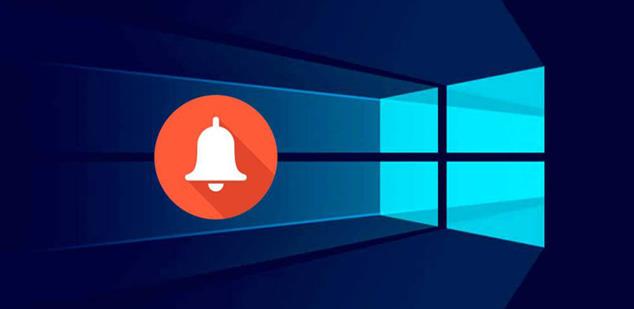
Las notificaciones son algo que usamos a diario y de lo que muchos ya no pueden prescindir, y aunque son relativamente nuevas en Windows 10, parece que llevan mucho tiempo entre nosotros debido al intensivo uso que se hace de las mismas.
Esto se debe en gran medida a que tienen el mismo sentido en un sistema operativo de escritorio que en el móvil, y afortunadamente cada vez más desarrolladores incluyen soporte de notificaciones en sus proyectos.
Estas son ciertamente útiles, pero también es importante poder verlas cuando aparezcan en el escritorio, algo que a muchos se les escapa debido a que el tiempo predeterminado de muestra es de 5 segundos en pantalla, algo que no es suficiente para muchos.
Pues bien, para poder personalizar el tiempo que se muestran estas ventanas emergentes, primero hay que saber que esta duración en principio no se puede reducir, aunque sí que podremos aumentarla.
Decir que las notificaciones en Windows 10 Fall Creators Update se administran desde “Configuración / Sistema / Notificaciones y acciones”, pero por alguna razón, la posibilidad de aumentar la duración de estas en pantalla no está disponibles en este apartado.
En su lugar Microsoft lo ha colocado en una sección de más difícil acceso, en concreto en la categoría de Accesibilidad, “Configuración /Accesibilidad / Otras opciones”.
Aquí ya sí que podremos elegir el tiempo de duración de estos avisos pulsando sobre la lista desplegable “Mostrar notificaciones de” y elegir entre 5, 7, 15, o 30 segundos, o entre 1 o 5 minutos. Estos valores son fijos, es decir, que no podremos personalizarlo a nuestro gusto de manera más exacta.
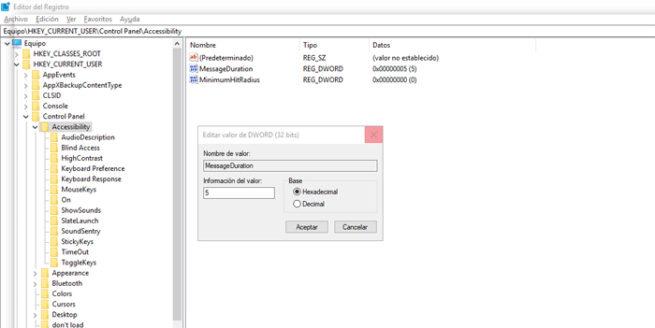
Personaliza la duración de las notificaciones en Windows 10
Sin embargo, en el caso de que deseemos poder tener más control sobre el tiempo que las notificaciones se van a mostrar en el escritorio, tenemos en Windows 10 una segunda alternativa, aunque algo más complicada.
Para ello vamos a tener que echar mano del Editor del Registro, así que, como siempre, debemos crear una copia de seguridad del mismo antes de hacer nada.
Así, iniciamos el Editor de Registro escribiendo regedit en el menú Inicio y debemos tener permisos de administrador. A continuación accedemos a la siguiente ruta del registro: “HKEY_CURRENT_USER\Control Panel\Accessibility” y pinchamos sobre la entrada “MessageDuration”, que editamos haciendo doble clic en la misma.
Después, en el campo llamado “Información del valor”, no tendremos más que introducir el número de segundos que queremos que se muestren estos mensajes de aviso de Windows, que como vemos por defecto está en 5, como hemos comentado antes.
De este modo ya podremos personalizar el número exacto de segundos que deseamos que se muestren las notificaciones en pantalla.
Fuente > Softpedia
Sin dudas unos de los mejores Windows que hemos utilizado para el sistema operativo de comparativa adsl de esta manera podemos ver nuestras notificaciones de algún pedido o comentario, sin duda con lo explicado en la información podemos mejorar el funcionamiento de la misma. Agradecido por la información encontrada.
ResponderEliminarGracias por tu comentario Luis Tamiche y disculpa no haya respondido, por problemas de salud, hasta la fecha. Espero vover a publicar sobre Abril.
ResponderEliminarUn saludo.